Nichts ist besser, als mit der Musik aufzuwachen, die man mag. Statt den herkömmlichen Handy- Alarm zu verwenden , stellen Sie besser Spotify-Musik als Weckalarm ein.
Um eine Spotify-Wiedergabeliste oder einen Song als Wecker auf Android einzustellen, war zuvor ein Spotify-Premium- Konto erforderlich . Es scheint jedoch, dass Sie dies mit der Google Clock-App mit einem kostenlosen Konto erreichen können, wenn auch mit einem frustrierenden Fehler, den ich bereits erläutert habe. Wenn Sie ein Premium-Konto haben, gibt es vier weitere Anwendungen, die Sie ebenfalls ausprobieren können.
Google-Uhr
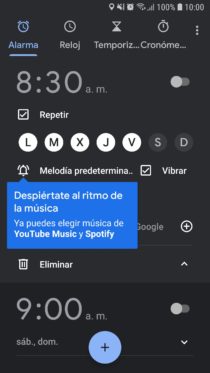
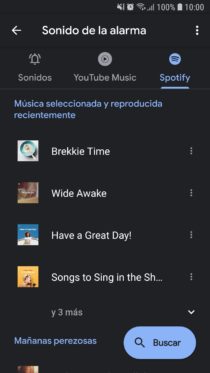
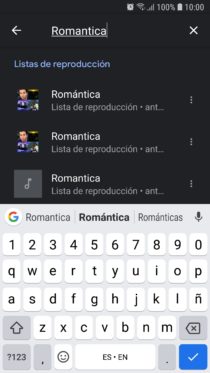
Erstellen Sie einen Wecker und über die Klingeltaste haben Sie die Möglichkeit, die Melodie zu konfigurieren, einschließlich Songs, Alben oder Playlists von Spotify und YouTube Music. Wenn Sie den Spotify-Reiter berühren, können Sie die Standard-Playlists auswählen (deren Songs Sie in Spotify vorhören können, indem Sie die Drei-Punkte-Schaltfläche rechts berühren) oder Ihre Playlists mit der Lupen-Schaltfläche durchsuchen. Durch Berühren eines Elements können Sie es anhören und gleichzeitig wird es konfiguriert.
Anscheinend ist diese App die einzige, bei der Sie keinen Spotify-Premium-Account benötigen, um Ihre Musik als Alarm zu hören. Für die YouTube Music-Option ist jedoch ein Premium-Konto erforderlich.
Leider ist die Möglichkeit, nach Playlists zu suchen, ziemlich fehlerhaft und der Bildschirm wird beim Tippen aktualisiert, sodass es unmöglich ist, eine Playlist auszuwählen. Sie müssen es mehrmals versuchen oder andere Suchen durchführen, um die für Sie interessante Suche auswählen zu können.
SpotOn (Premium)
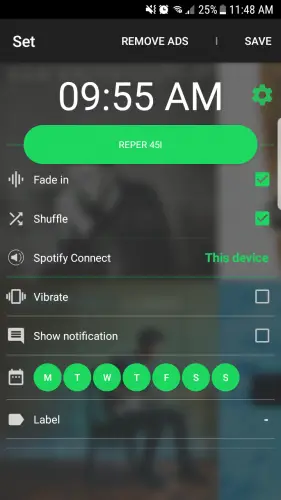
Eine weitere Alternative zum Konfigurieren von Spotify als Wecker, bei dem Sie die Weck-Schlummerzeit (Snooze) bis zu 30 Minuten, die Lautstärke und die schrittweise Erhöhung des Tons mit maximal bis zu 60 Sekunden konfigurieren können.
Natürlich können Sie jede Spotify-Wiedergabeliste als Alarm auswählen. Sie können auch das zufällige Abspielen der Liste aktivieren. Sie können die Vibration aktivieren, die Tage auswählen, an denen der Wecker aktiviert wird, und zur Erinnerung ein Etikett darauf kleben.
SpotOn ist eine kostenlose Anwendung, für die ein Spotify Premium-Konto erforderlich ist, um ordnungsgemäß zu funktionieren, wie viele Apps, die Spotify zusätzliche Funktionen bieten.
Wecken Sie mit Musik (Premium)
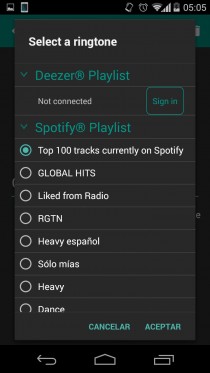
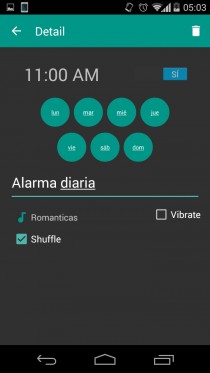
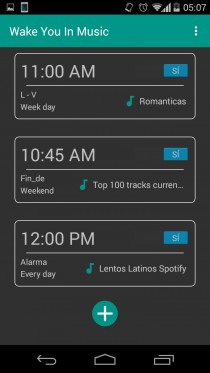
Es ist wie jede andere Alarm-App für Android. Berühren Sie die Schaltfläche + , um einen neuen Wecker hinzuzufügen, die Tage, an denen er ertönt, die Uhrzeit, die Vibration, den Ton und optional ein Label einzustellen. Was den Sound betrifft, so können Sie nicht nur einen beliebigen Sound konfigurieren, sondern auch eine Spotify- oder Deezer-Playlist.
Zuvor ist es notwendig sich mit dem Spotify Premium Account einzuloggen und die entsprechende Berechtigung zu erteilen, damit der Wecker die Playlists lesen kann. Schließlich wird einer von ihnen ausgewählt und die Änderungen werden gespeichert.
Interessant ist das Vorhandensein der Shuffle- Option , die die Playlist zufällig oder zufällig abspielt. Jedes Mal, wenn der Wecker klingelt, ertönt ein anderer Song aus dieser Playlist.
In den Anwendungseinstellungen können Sie die Standardlautstärke und die schrittweise Lautstärke anpassen , wodurch der Ton nach und nach ansteigt ( Alarm Fade in Length ). Die Dauer dieses allmählichen Effekts ist ebenfalls einstellbar. Das gleiche passiert mit der Wartezeit bis zum erneuten Ertönen , wenn der Benutzer den Alarm stumm schaltet ( Schlummerdauer ).
Sie können beliebig viele Alarme konfigurieren und für jeden eine andere Playlist konfigurieren. Jeder Alarm kann einzeln aktiviert oder deaktiviert werden.
Falls Wake You in Music den Fehler “Ein unbekannter Fehler ist aufgetreten” generiert und nicht die Spotify-Musik, sondern den Standardalarmton abspielt , sind andere Optionen außer den angegebenen auch Wakeify und Alarmify , auch für Premium-Konten. Alarmify, hat eine hohe Anzahl negativer Bewertungen bei Google Play, aber es hat auf meinem Motorola Moto G gut funktioniert.
Angenehme oder WEICHE Alarmtöne und Töne
Spotify APK Premium: Tricks und Hacks
So schließen Sie Sprachaufnahmen aus der Musikbibliothek aus